Hogyan készítsünk képernyőképet iPaden Kezdőlap gombbal vagy anélkül
Amikor akarod készítsen képernyőképeket iPaden, az alapértelmezett funkció segítségével könnyedén rögzíthet fontos információkat és vicces képeket, és megoszthatja azokat a közösségi médiában vagy más eszközökön. Függetlenül attól, hogy iPad Pro, Air, Mini és egyéb modelljei vannak, ez a bejegyzés bemutatja a részletes lépéseket hogyan készítsünk képernyőképet az iPaden . Különböző módok állnak rendelkezésre a különböző iPad-modelleknél kezdőlap gombbal vagy anélkül. Olvassa tovább az alábbi módszerek megtekintéséhez.
Útmutató lista
Készítsen képernyőképeket iPad szabványos modelljén a Kezdőlap gombbal Részletes lépések képernyőképek készítéséhez iPaden Home gomb nélkül Képernyőkép iPad Pro, Air, Mini és minden modellen Assistive Touch segítségévelKészítsen képernyőképeket iPad szabványos modelljén a Kezdőlap gombbal
Mostanra már csak a szabványos iPad modellek maradnak a kezdőlap gombként, köztük az iPad 1-től 9-ig. Azonban sok 2018 előtti iPad modellben is van kezdőlap gomb, például az iPad Pro 2 és korábbi, az iPad Air 3 és korábbi, az iPad Mini 5 és az iPad modellek. ealier stb. Ezután kövesse az alábbi lépéseket:
1. lépés.Nyomja meg egyszerre a "Home" és a "Top" gombot. Engedje el mindkét gombot. Ekkor megjelenik egy miniatűr, amely ideiglenesen megjelenik a képernyő bal alsó részén.
2. lépés.Koppintson rá a képernyőkép előnézetéhez, vagy csúsztassa balra az elvetéséhez. A képernyőképeket a „Fotók” alkalmazásban találja meg; az „Album” alatt érintse meg a „Képernyőképek” gombot az összes képernyőkép megtekintéséhez.
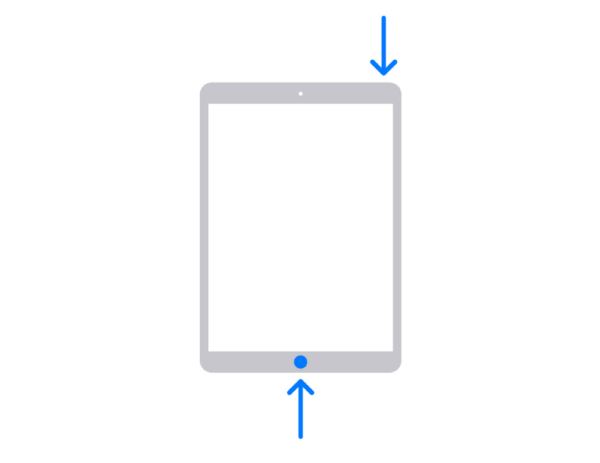 h2 anchor=”2″ h2=”Részletes lépések képernyőképek készítéséhez iPaden Home gomb nélkül” /]
h2 anchor=”2″ h2=”Részletes lépések képernyőképek készítéséhez iPaden Home gomb nélkül” /] A legtöbb új iPaden nincs kezdőlap gomb, különösen az iPad Pro esetében. Az iPad Pro 3 óta nem fog látni a kezdőképernyő gombot a képernyőn. Sőt, a legújabb iPad 10 is a home gomb nélküli modellre változott. Így hogyan készítsünk képernyőképeket iPaden az új kombinációkkal?
1. lépés.Keresse meg a "Felső" és a "Hangerő" gombot, és nyomja meg őket egyszerre. Gyorsan engedje el a gombokat.
2. lépés.Koppintson a képernyő bal alsó részén megjelenő miniatűrre. Az elvetéshez csúsztassa balra is. Egy másik módszer az, hogy hosszan lenyomva tartja az indexképet, hogy közvetlenül megoszthassa azt a közösségi médiában.
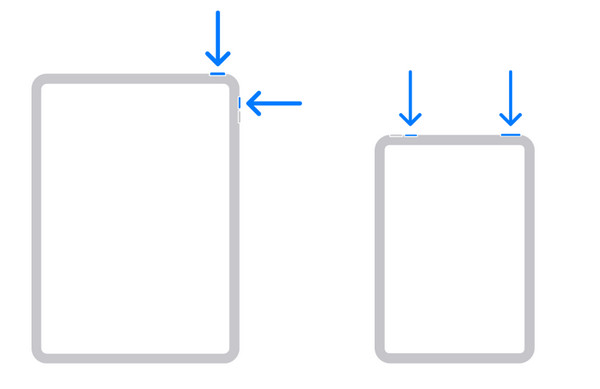
További irodalom
Képernyőkép iPad Pro, Air, Mini és minden modellen Assistive Touch segítségével
Bár gyorsan készíthet képernyőképet iPaden a gombok segítségével, az Assistive Touch segítségével képernyőképet is készíthet iPadjén. Ha nem szereti levenni iPadjét az asztalról, hogy megnyomja a gombokat, az Assistive Touch megfelelő az Ön számára. Különféle funkciókat kínáló képernyőmenüt kínál, sőt minden iOS és iPad iOS számára elérhető. Nézzük meg, hogyan készíthet képernyőképet iPaden az Assistive Touch funkció használatával.
1. lépés.Ha még mindig nincs a Segédérintkező a képernyőn, lépjen a „Beállítások” menübe, majd érintse meg az Általános gombot. A „Kisegítő lehetőségek” alatt érintse meg a „Kisegítő érintés” gombot.
2. lépés.Az Assistive Touch aktiválása után érintse meg a képernyőkép készítésének megkezdéséhez az iPaden. Érintse meg az „Eszköz” gombot, majd a „Továbbiak” gombot.
3. lépésKoppintson a „Képernyőkép” gombra, és a képernyő gyorsan felvillan, és halk zárhangot hall. A képernyőképek automatikusan mentésre kerülnek a „Photos” alkalmazásba.
4. lépés.Nyissa meg a „Fotók” alkalmazást, majd húzza ujját a képernyő alsó részén a legutóbbi képernyőképek megtekintéséhez. Ezt a módszert használhatja készíts képernyőképeket a Minecrafton.
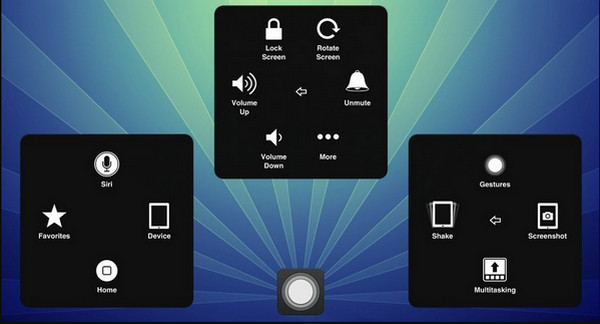
Javasolt: Hogyan készítsünk iPad képernyőképeket egyszerűen Windows/Mac rendszeren
Ha Ön inkább laptop vagy PC felhasználó, és szeretne iPad képernyőképet készíteni a kívánt területről, AnyRec Screen Recorder a legjobb megoldás az Ön számára. A szoftver minden olyan funkcióval rendelkezik, amely a gördülékeny munkafolyamathoz szükséges. Testreszabhatja a területet, és képernyőképeket készíthet parancsikonokkal, vagy közvetlenül kattintson a „Pillanatkép” gombra az intuitív kezelőfelületről. Az iPad rögzítéséhez bármikor rögzíthet videókat, miközben képernyőképeket készít iPaden.

Gyorsan készíthet iPad képernyőképet különböző formátumokban, például PNG, BMP, JPEG, GIF és TIFF formátumban.
Beépített rajzeffektusokat, szöveget, számot, festést és más elemeket biztosít a képszerkesztéshez.
Készítsen iPad képernyőképeket a testreszabott gyorsbillentyűkkel, amelyekkel bármikor könnyen rögzíthető képernyő.
Egyéni képernyőrégió, ahol képernyőképet készíthet egy intuitív kurzorral és rácsvonalakkal a nagyobb pontosság érdekében.
100% Biztonságos
100% Biztonságos
1. lépés.Ingyenes letöltés és indítás AnyRec Screen Recorder. Ezután kattintson a "Telefon" gombra a fő felületen, majd kattintson az "iOS" gombra a képernyőképek készítésének megkezdéséhez iPadjén.

2. lépés.Most az útmutatót követve kösse össze iPadjét és számítógépét a képernyőtükör funkción keresztül. Ezenkívül meg kell győződnie arról, hogy ugyanahhoz a Wi-Fi-hez csatlakoznak.
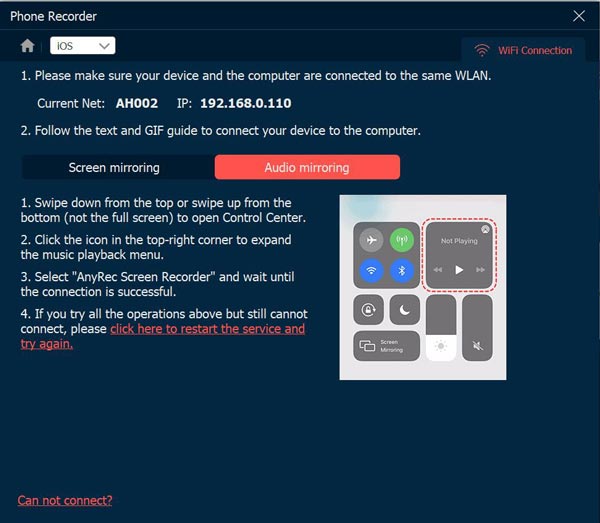
3. lépésHa végzett, most elkezdheti az iPad-videók rögzítését. A rögzítés során a gyorsbillentyűkkel képernyőképeket készíthet iPad Mini, Air, Pro és más modelleken.
100% Biztonságos
100% Biztonságos
További irodalom
FAQs
-
1. Készíthetek képernyőképet iPaden az Apple Pencil segítségével?
Határozottan igen. Mindössze annyit kell tennie, hogy elhúzza az Apple Pencilt az iPad képernyőjének mindkét oldalának aljáról. Jelölje meg a képernyőképet az Apple Pencil-lel, és rajzolja le. A Jelölő eszköztár segítségével módosíthatja a rajzoláshoz szükséges eszközöket is. Ezután érintse meg az Exportálás ikont a képernyőkép másokkal való megosztásához.
-
2. Hogyan készítsünk képernyőképet iPod touch készüléken?
Képernyőképet készíthet az iPod touch készüléken a felső és a Kezdőlap gomb egyidejű megnyomásával. Engedje el mindkét gombot, és a rögzített képernyőképet a képernyő bal alsó részén láthatja.
-
3. Nem tudom használni a képernyőkép funkciót az iPademen, mit tegyek?
Ha problémái vannak az iPad képernyő funkciójával, a legjobb megoldás az eszköz újraindítása. A beállításoknál kényszerítheti a funkció újraindítását is. Általában ez a probléma rendszerfrissítés után jelentkezik, vagy nincs elég tárhely az eszközön.
Következtetés
Miután megtanulta, hogyan készítsen képernyőképet iPadjén, ezzel a funkcióval megörökítheti a közösségi médiában látható alapvető dolgokat. Szerencsére a beépített funkció lehetővé teszi a felhasználók számára, hogy közvetlenül megosszák másokkal a képernyőképeket. Ha professzionálisabb eszközre van szüksége képernyőkép készítéséhez számítógépén vagy laptopján, AnyRec Screen Recorder sok felhasználó által ajánlott szoftver. Próbálja ki ingyenes próbaverzióját az Ingyenes letöltés gombra kattintva!
100% Biztonságos
100% Biztonságos
 Javítsa ki a nem működő képernyőképet iPhone-on és iPaden
Javítsa ki a nem működő képernyőképet iPhone-on és iPaden